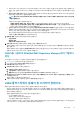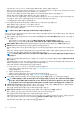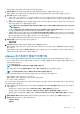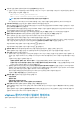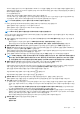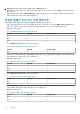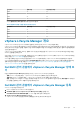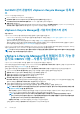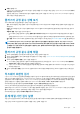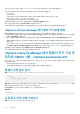Users Guide
a) 유지 보수 모드 시간 초과 값을 60~1440분으로 입력합니다. 대기 시간이 지정된 시간을 지나면 업데이트 작업이 실패하고 유
지 보수 진입 작업이 취소되거나 시간 초과됩니다. 하지만 호스트가 재시작될 때 구성 요소가 자동으로 업데이트될 수도 있습
니다.
b) 유지 보수 모드 진입 옵션 드롭다운 메뉴에서 적절한 데이터 마이그레이션 옵션을 선택합니다. 데이터 마이그레이션 옵션에
대한 자세한 내용은 VMware 설명서를 참조하십시오.
노트: 클러스터 구성이 전체 데이터 마이그레이션을 지원하지 않거나 스토리지 용량이 부족하면 유지 보수 모드 진입 작
업에 실패합니다.
기본적으로 다음 옵션이 선택되어 있습니다.
• 펌웨어 업데이트 완료 후 유지 보수 모드 종료 - 이 옵션을 비활성화하면 호스트가 유지 보수 모드로 유지됩니다.
• 전원이 꺼진 가상 시스템과 일시 중지된 가상 시스템을 클러스터의 다른 호스트로 이동 - 이 옵션을 비활성화하면 호스트
장치가 온라인 상태가 될 때까지 VM 연결이 해제됩니다.
c) 펌웨어를 업데이트하는 동안에 문제가 발생하면 작업 대기열 삭제 및 iDRAC 재설정 확인란을 선택합니다. 이로써 업데이트
프로세스가 성공적으로 완료될 수 있습니다. 이렇게 하면 작업 완료에 필요한 전체 업데이트 시간이 증가하고, iDRAC에 예약
되어 있는 모든 보류 중인 작업 또는 활동이 취소되고, iDRAC이 재설정됩니다.
섀시 자격 증명 프로필을 사용하여 관리되는 호스트의 경우 작업 대기열 삭제가 지원되지 않습니다.
기본적으로 필수 조건 점검 옵션이 선택되어 있습니다.
11. 업데이트 일정 섹션에서 다음 옵션 중 하나를 선택합니다.
• 지금 업데이트
• 업데이트 예약
• 다음 재부팅 시에 업데이트 적용
12. 요약 검토 페이지에서 펌웨어 업데이트 정보를 검토한 후 마침을 클릭합니다.
펌웨어 업데이트 작업은 구성 요소 및 선택한 서버 수에 따라 최대 몇 시간이 소요될 수 있습니다. 작업 페이지에서 작업 상태를
볼 수 있습니다.
펌웨어 업데이트 작업이 완료되면 업데이트 예약 페이지에서 선택한 옵션을 기반으로 인벤토리가 선택한 호스트에서 자동으로
실행되고 호스트의 유지 보수 모드가 자동으로 종료됩니다.
OMIVV를 사용하여 DRM(Dell EMC Repository Manager)에서 카탈로그
생성
이 섹션에서는 DRM 버전 3.0 이상에서 카탈로그를 생성하는 과정을 설명합니다.
1. DRM 다운로드로 이동하여 DRM을 다운로드합니다.
2. DRM 홈 페이지에서 새 리포지토리 추가를 클릭합니다.
리포지토리 추가 창이 표시됩니다.
3. 리포지토리 추가 창에서 다음을 수행합니다.
a. 리포지토리 이름과 설명을 입력합니다.
b. 기본 카탈로그 드롭다운 메뉴에서 카탈로그를 선택합니다.
c. 통합 유형 드롭다운 메뉴에서 OpenManage Integration for VMware vCenter를 선택합니다.
4. OpenManage Integration for VMware vCenter 창에서 가상 어플라이언스 IP, vCenter 서버 IP, 사용자 이름, 및 암호를 입력하
고 연결을 클릭합니다.
생성된 카탈로그가 홈 페이지에 표시됩니다.
5. 카탈로그를 내보내려면 카탈로그를 선택하고 내보내기를 클릭합니다.
vSAN 클러스터에서 펌웨어 및 드라이버 업데이트
펌웨어 업데이트를 예약하기 전에 다음 조건이 환경에서 충족되는지 확인합니다.
• 호스트가 규정을 준수하고(CSIOR이 활성화되었고 호스트가 ESXi 버전을 지원했음) 호스트 자격 증명 프로필과 연결되어 있고 인
벤토리되었는지 확인합니다. 호스트가 나열되지 않으면 OMIVV에서 호스트에 대한 관리 규정 준수 마법사를 실행한 후 펌웨어 업
데이트 마법사를 사용합니다.
• 펌웨어 업데이트를 예약하기 전에 다음 필수 조건을 확인합니다.
• DRS가 활성화되어 있습니다.
• 호스트가 유지 보수 모드에 있지 않습니다.
• vSAN 데이터 개체의 상태가 정상입니다.
• 스토리지 컨트롤러, HDD 및 SSD 구성 요소의 경우 선택한 리포지토리에서 선택한 드라이버 및 펌웨어 버전은 vSAN 버전을 기반
으로 하는 VMware vSAN 지침에 따라 규정을 준수하는지 확인합니다.
호스트 관리 111